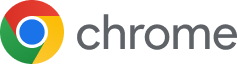安全存储与智能填充指南
在数字化时代,我们每天都需要登录各种网站和应用程序,密码管理已成为网络生活的重要部分,谷歌浏览器作为全球最流行的网页浏览器,内置了强大的密码管理功能,能够帮助用户安全地存储、管理和自动填充密码,本文将深入探讨谷歌浏览器密码管理的各个方面,帮助您充分利用这一功能,同时确保账户安全。
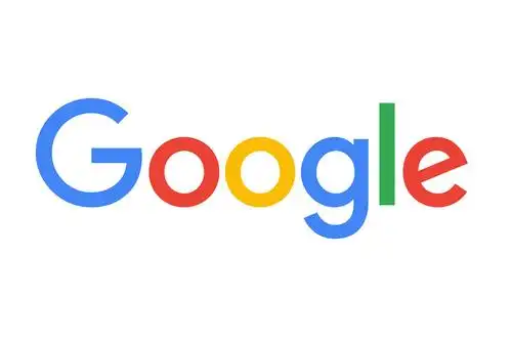
目录导读
- 谷歌浏览器密码管理器简介
- 如何保存和管理密码
- 查看和编辑已保存的密码
- 密码导入和导出功能
- 智能密码生成器使用指南
- 密码安全检查与警报
- 同步密码 across 多设备
- 密码管理安全最佳实践
- 常见问题与解决方案
谷歌浏览器密码管理器简介
谷歌浏览器密码管理器是一个内置工具,旨在帮助用户更轻松、更安全地管理在线凭证,当您在网站登录时,谷歌浏览器会提示保存您的用户名和密码,下次访问该网站时,浏览器可以自动填充这些信息,节省您的时间并减少记忆负担。
这一功能与您的谷歌账户深度集成,这意味着您保存的密码可以在所有登录了同一谷歌账户的设备间安全同步,无论是手机、平板还是电脑,您都能快速访问您的密码。
谷歌浏览器密码管理器采用加密技术保护您的密码,您的密码在同步前会在设备上进行加密,确保即使谷歌也无法读取它们,主密码或生物识别验证提供了额外的安全层,防止他人访问您保存的密码。
如何保存和管理密码
当您在网站上首次输入用户名和密码时,谷歌浏览器通常会在输入框下方显示一个提示框,询问是否要保存密码,点击"保存"即可将凭证存储到密码库中。
如果您没有看到保存提示,或者不小心点击了"不保存",可以手动保存密码:
- 点击浏览器右上角的三个点菜单
- 选择"设置"
- 进入"自动填充"部分
- 点击"密码管理器"
- 在这里您可以手动添加新密码
要管理已保存的密码:
- 在"密码管理器"页面,您可以看到所有已保存的网站和用户名
- 使用搜索框快速找到特定网站的登录信息
- 点击任意条目旁边的眼睛图标查看密码(可能需要输入计算机密码)
- 点击三个点菜单可以编辑或删除密码
小技巧:如果您不希望谷歌浏览器保存特定网站的密码,可以在保存提示出现时选择"不保存",或者将该网站添加到"永不保存"列表中。
查看和编辑已保存的密码
有时您可能需要查看或更新已保存的密码,例如当您更改了某个账户的密码时,以下是查看和编辑密码的步骤:
查看密码:
- 打开谷歌浏览器,点击右上角的个人资料图片
- 选择"密码管理器"(或通过设置菜单进入)
- 找到您想查看的网站,点击旁边的"显示密码"眼睛图标
- 根据提示验证身份(输入计算机密码或进行生物识别验证)
- 密码将以明文显示
编辑密码:
- 在密码管理器中找到要编辑的条目
- 点击右侧的三个点菜单图标
- 选择"编辑密码"
- 更新用户名或密码
- 点击"保存"完成更改
如果您发现某个已保存的密码不正确,或者网站要求您更改密码后,及时更新谷歌浏览器中保存的密码非常重要,这样才能确保自动填充功能正常工作。
密码导入和导出功能
如果您从其他浏览器或密码管理器切换到谷歌浏览器,可以利用其导入功能快速转移现有密码。
导入密码:
- 在密码管理器页面,点击右上角的三个点菜单
- 选择"导入密码"
- 按照提示从其他浏览器或CSV文件导入密码
- 谷歌浏览器支持从Edge、Safari、Firefox等主流浏览器直接导入
导出密码:
- 在密码管理器页面,点击三个点菜单
- 选择"导出密码"
- 确认您了解安全风险(导出的密码未加密)
- 选择保存位置,通常保存为CSV文件
重要安全提示:导出密码会创建一个包含所有密码的未加密文件,请务必妥善保管,使用后立即删除,并避免在不安全的设备上操作。
智能密码生成器使用指南
弱密码是账户被盗的主要原因之一,谷歌浏览器的智能密码生成器可以帮助您创建强大、独特的密码,无需自己构思。
当您在网站注册新账户或更改密码时,谷歌浏览器会自动检测密码字段,并显示一个建议强密码的对话框,这个密码通常由大小写字母、数字和符号随机组成,几乎不可能被猜出或暴力破解。
如果您没有看到密码建议:
- 右键点击密码字段
- 选择"建议强密码"
- 浏览器会生成并自动填充一个强密码
- 密码会自动保存到您的谷歌账户中
使用智能密码生成器的优势:
- 每个网站使用独特密码,避免一个网站数据泄露影响其他账户
- 密码强度高,抵御暴力攻击
- 无需记忆,浏览器自动填充
- 密码安全地存储在谷歌账户中
密码安全检查与警报
谷歌浏览器内置了密码安全检查功能,能够识别多种密码问题:
- 已泄露的密码
- 弱密码
- 在不同网站重复使用的密码
运行密码安全检查:
- 进入密码管理器页面
- 找到并点击"密码安全检查"
- 浏览器会分析所有已保存的密码
- 查看检查结果,了解需要采取的措施
当谷歌浏览器检测到您保存的密码出现在已知数据泄露中时,会发出严重警报,建议您立即更改密码,您还会收到有关弱密码和重复使用密码的警告。
启用安全警报:
- 确保在设置中开启了"在密码泄露时发出警告"
- 当使用不安全的密码或密码已泄露时,您会收到通知
- 按照建议更改受影响网站的密码
同步密码 across 多设备
谷歌浏览器的密码同步功能让您可以在所有设备问保存的密码,要在设备间同步密码,您需要:
- 在所有设备上登录相同的谷歌账户
- 确保同步功能已开启
检查同步设置:
- 点击浏览器右上角的个人资料图片
- 确保您已登录谷歌账户
- 点击"同步已开启"(或类似选项)查看详细设置
- 确保"密码"选项已开启
同步功能不仅包括密码,还可以同步书签、历史记录、打开的标签页等,所有同步数据在传输过程中和存储在谷歌服务器上都经过加密,确保安全性。
如果您使用多个谷歌账户,可以轻松在它们之间切换,每个账户的密码保持独立,这在区分工作和个人账户时特别有用。
密码管理安全最佳实践
虽然谷歌浏览器密码管理器提供了便利,但遵循安全最佳实践至关重要:
启用双重验证:为您的谷歌账户启用双重验证,即使有人获取了您的密码,也无法登录您的账户。
使用屏幕锁:在您的设备上设置强大的屏幕锁密码、PIN码或生物识别验证,防止他人直接访问您设备上保存的密码。
定期检查安全状态:定期访问谷歌账户的安全检查页面,查看登录活动和账户安全设置。
谨慎使用公共计算机:避免在公共或共享计算机上保存密码,使用后务必注销您的谷歌账户。
注意网络钓鱼:即使浏览器自动填充密码,也要确保您访问的是合法网站,避免在网络钓鱼网站上输入或自动填充凭证。
考虑专用密码管理器:对于极高安全需求的用户,可以考虑使用专用密码管理器,它们通常提供更高级的功能和安全性。
常见问题与解决方案
问:谷歌浏览器保存的密码安全吗? 答:相对安全,密码在设备上加密后才同步到谷歌服务器,谷歌声称无法读取您的密码,但为了额外安全,建议启用设备级认证和谷歌账户的双重验证。
问:为什么谷歌浏览器不提示保存某些网站的密码? 答:有些网站通过技术手段阻止浏览器保存密码,通常是为了推广自己的密码管理器或出于安全考虑,您可能需要手动添加这些密码。
问:如何阻止谷歌浏览器自动填充密码? 答:在设置 > 自动填充 > 密码中,关闭"自动登录"选项,您还可以为特定网站添加例外。
问:如果我忘记了主密码,还能访问保存的密码吗? 答:如果您使用同步功能,密码存储在您的谷歌账户中,可以通过账户恢复流程重置密码,如果仅本地存储且忘记了设备密码,可能无法恢复。
问:谷歌浏览器密码管理器与独立密码管理器相比如何? 答:谷歌浏览器提供基本密码管理功能,适合普通用户,独立密码管理器通常提供更高级的功能,如安全分享、更细致的访问控制和更强大的加密。
问:如何知道我的密码是否已泄露? 答:谷歌浏览器的密码安全检查功能会通知您,您也可以访问Have I Been Pwned等网站手动检查。
通过充分利用谷歌浏览器的密码管理功能,并遵循安全最佳实践,您可以显著提高在线安全性和便利性,定期检查密码健康状况,及时更新弱密码或已泄露密码,是维护数字安全的重要习惯。